Assets
Assets sind gespeicherte Designelemente, auf die von jedem geöffneten Dokument aus zugegriffen werden kann.
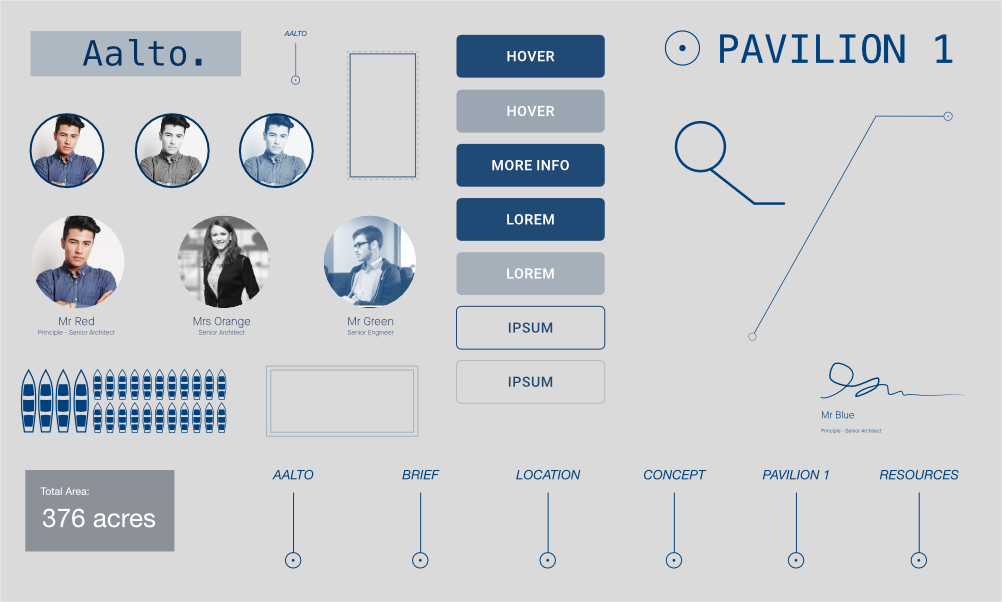
Assets sind gespeicherte Designelemente, auf die von jedem geöffneten Dokument aus zugegriffen werden kann.
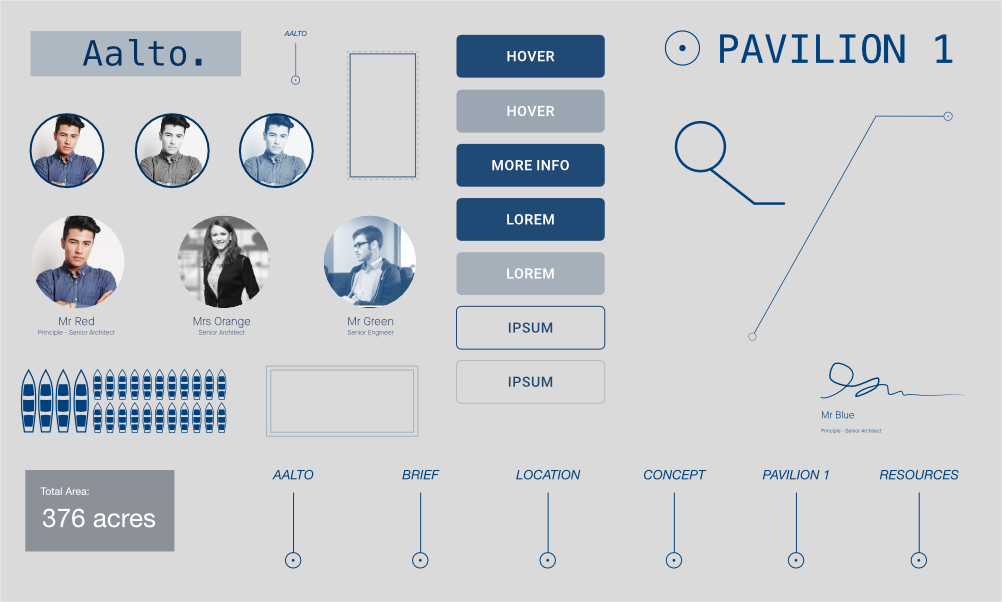
Assets werden aus Objekten oder Gruppen von Objekten erstellt. Nach dem Sie die Objekte oder Gruppen auf der Seite ausgewählt haben, können Sie sie in das Panel Assets einfügen. Beim Erstellen einer Asset-Kategorie wird eine Unterkategorie erstellt, in die Sie Objekte ziehen können.
Sie können jederzeit Kategorien erstellen, mit deren Hilfe Sie Ihre Assets organisieren. Die Kategorien werden im Einblendmenü am oberen Rand des Panels Assets aufgelistet.
Jede Kategorie kann eine unbeschränkte Anzahl Unterkategorien enthalten. Ein Beispiel: Sie erstellen eine Kategorie „Komponenten“ mit Unterkategorien namens „Buttons“, „Icons“, „Symbolleisten“ usw.
Sie können Assets bequem mit Freunden und Kollegen teilen, die ebenfalls Affinity benutzen, indem Sie die Kategorien der Assets in Form von Add-ons einfach exportieren und importieren.
Im Panel Assets:
Führen Sie im Panel Assets einen der folgenden Schritte aus: